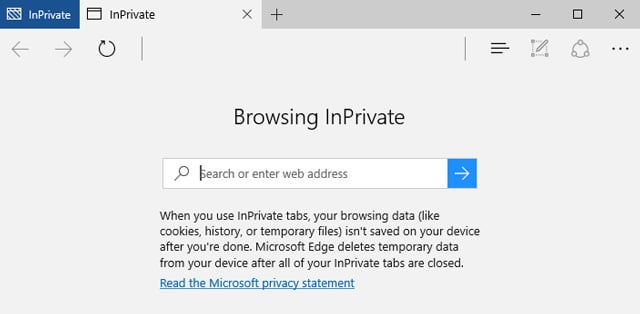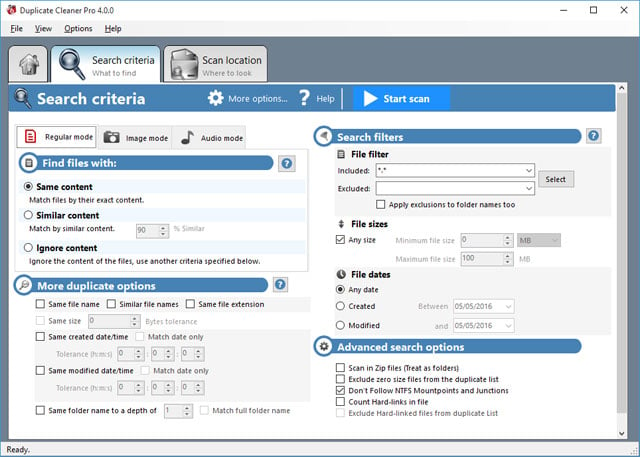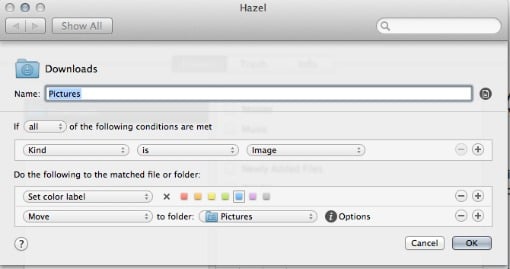Consejos
Cómo navegar en la Web de forma anónima

Hay muchas razones por las que querría permanecer en el anonimato en línea. Tal vez quieras evitar esos espeluznantes anuncios dirigidos a cosas que buscaste en Google a principios de semana. O tal vez simplemente no desea que los sitios web que visitó anteriormente aparezcan en la sesión de navegación de su socio. Cualquiera sea la razón, la privacidad en línea se está convirtiendo en un gran problema, ya que queda claro lo poco que realmente tenemos, gracias a los ubicuos rastreadores de sitios web que recopilan datos sobre nuestros movimientos.
Desde activar el modo de incógnito de su navegador hasta descargar un complemento para borrar sus huellas, aquí hay algunos consejos para navegar por la web sin dejar (demasiado) rastro.
Utilice una ventana de navegador privada
Si comparte una computadora, o está en una computadora pública, activar el modo privado evita que su historial de navegación se almacene en la computadora, lo que evita que los sitios que visitó aparezcan más tarde, por ejemplo, en una dirección web completada automáticamente.
Las cookies de terceros (pequeños archivos de texto que rastrean su movimiento entre varios sitios) también se bloquean y las cookies de origen (que rastrean su movimiento dentro de un sitio para realizar un seguimiento de, por ejemplo, su cesta de la compra o sus preferencias) se eliminan al final de la sesión, para que la próxima vez que alguien visite ese sitio, no quede claro que tú también estuviste allí.
Qué hacer : dirígete a la barra de herramientas de tu navegador y selecciona un modo privado o incógnito.
Mata todas las galletas
Bloquear o eliminar cookies de terceros (hágalo dirigiéndose a la configuración de privacidad de su navegador) detiene algunos tipos de seguimiento, pero no todos. Las cookies de Flash, o las llamadas supercookies, pueden almacenar más información y las dejan los sitios que ejecutan Flash, que es casi cualquier sitio con contenido de video. Estas súper cookies pueden rastrear sus movimientos en diferentes navegadores e incluso regenerar las cookies de terceros que eliminó anteriormente.
Qué hacer : Descargue CCleaner gratuito para borrar tanto las cookies Flash como las normales, pero tenga cuidado: algunos sitios utilizan cookies de terceros para rastrearlo dentro del sitio, por lo que es posible que tenga que iniciar sesión repetidamente.
Detenga su navegador enviando datos de ubicación
Casi todos los navegadores tienen una función que envía su ubicación geográfica a los sitios que visita, en teoría para brindarle experiencias más relevantes y útiles, por ejemplo, para que un sitio de comparación de vuelos sepa automáticamente desde dónde está reservando, o para que Google pueda regresar con resultados de búsqueda cercanos. Sin embargo, los anunciantes o los sitios pueden usar esa misma información para agregarla a ese perfil publicitario suyo.
Qué hacer: Denegue las solicitudes de ubicación de sitios web donde no sea vital. Si bien la opción predeterminada es siempre opt-in, es decir, su navegador le preguntará la primera vez que un sitio web quiere su ubicación, también puede deshabilitar la función por completo:
Chrome : Preferencias> Configuración> Avanzado> Configuración de contenido, y elija no permitir que ningún sitio rastree su ubicación física o pregunte cuándo un sitio quiere rastrear.
Safari : Preferencias> Privacidad, donde puede deshabilitar los servicios de ubicación o permitir que cada sitio web realice una solicitud.
Firefox : escribe “about: config” en la barra de URL, luego “geo.enabled”. Haga doble clic para desactivar la ubicación por completo. De lo contrario, Firefox siempre pregunta antes de enviar su ubicación a un sitio web.
Microsoft Edge : no configura esto con el navegador Edge. Deberá desactivar el rastreo de ubicación usando la Configuración principal de su computadora> Privacidad y luego desplácese hacia abajo para Elegir aplicaciones que pueden usar su ubicación precisa y cambiar Microsoft Edge a Desactivado.
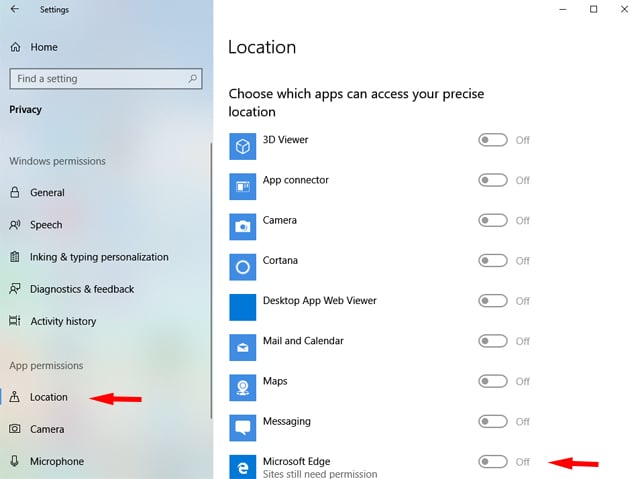
Buscar de forma anónima
Google representa el 93% del tráfico de búsqueda de EE. UU., Con miles de millones de consultas procesadas cada mes. Utiliza estos datos para ofrecer resultados de búsqueda cada vez más personalizados, que son muy relevantes para la mayoría de nosotros, pero también crea una burbuja de búsqueda centrada en usted que podría evitar que vea ciertas páginas web basadas en lo que ha hecho clic en el pasado.
Qué hacer : puede desactivar la búsqueda personalizada de Google presionando Herramientas de búsqueda> Todos los resultados> Verbatim. Para evitar que sus búsquedas sean rastreadas y que afecten a los anuncios que se le muestran, cambie a un motor de búsqueda privado como DuckDuckGo.
Deja que Google te rastree
Gracias a su variada combinación de servicios (Gmail, Calendario, Google+, YouTube, Búsqueda), Google está en una posición única para crear un perfil de quién es usted, qué le gusta y qué hace en línea. Su política de privacidad unificada significa que puede rastrearlo en todos sus servicios, incluido el escaneo de su correo electrónico, y usar la información entre productos para personalizar su experiencia. Las ventajas son cosas útiles como recibir recordatorios de calendario específicos de la ubicación, pero las desventajas incluyen anuncios dirigidos según el contenido de su correo electrónico o su imagen que aparece en los elementos que le gustaron mientras estaba conectado a Google+.
Qué hacer : inhabilite el “respaldo compartido” en los anuncios y desactive la personalización de anuncios (aún se le mostrarán anuncios, pero no estarán orientados). Finalmente, descargue el complemento del navegador de Google Analytics para evitar que Google Analytics use datos sobre sus movimientos para crear perfiles para sus socios publicitarios.
Deja que las redes sociales te descubran
No es ningún secreto que los sitios de redes sociales han acumulado una gran cantidad de información sobre nosotros en función de lo que hacemos en sus sitios: las cosas que nos gustan, las personas en las que más hacemos clic y lo que buscamos. Pero sitios como Facebook, Twitter y LinkedIn rastrean a los usuarios incluso después de que se han desconectado de sus cuentas. Una forma es hacer clic en los botones para compartir en las redes sociales, como un botón Me gusta de Facebook o un botón para compartir en Twitter. Pero incluso si no comparte contenido, el solo hecho de visitar una página web que contenga tales botones envía la información a la nave nodriza, lo que permite a los anunciantes seguir mostrando el mismo anuncio a alguien que ha visitado su página web y se ha ido (quizás porque navegó pero no compró).
Facebook, que opera su propia red de publicidad móvil, usa una alternativa a un rastreador llamado píxel de conversión que los anunciantes usan para rastrear cuántos clics o ventas reciben. La información vuelve a Facebook, independientemente de si el sitio del anunciante tenía un botón de Facebook.
Qué hacer : diríjase a la Configuración / Anuncios de Facebook para controlar si los anuncios están orientados en función de sus clics dentro y fuera de Facebook; para Twitter, Configuración / Seguridad y Privacidad, luego desmarque la casilla de “Anuncios personalizados …”; para LinkedIn, Privacidad y configuración / Cuenta / Administrar preferencias de publicidad.
(También puede consultar nuestra guía gigante sobre la configuración de privacidad de Facebook).
En cada uno de estos casos, no recibirá anuncios basados en su navegación, pero seguirá siendo rastreado, aparentemente por razones de seguridad. (Sin embargo, algunos sitios, incluido Twitter, respetan la configuración No rastrear que se encuentra en la configuración de privacidad de su navegador, lo que significa que no registrarán su presencia en su sitio).
Cancelar el seguimiento
Todos los sitios de Internet están integrados con cookies de seguimiento en los distintos contenidos que contienen, por ejemplo, anuncios, cuadros de comentarios, enlaces patrocinados. Estas cookies son colocadas por diferentes redes publicitarias compuestas por una miríada de anunciantes que obtienen datos sobre los sitios en los que hace clic dentro de redes publicitarias particulares. Luego, estos datos se utilizan para crear un perfil que se comparte entre los miembros de una red publicitaria para que puedan orientar la publicidad en función de sus preferencias y hábitos percibidos.
Qué hacer : dirígete a la configuración de privacidad de tu navegador y activa No rastrear. Para minimizar aún más la recopilación de datos en sus movimientos web, también puede optar por no seguir el seguimiento en Network Advertising Initiative y Digital Advertising Alliance, por parte de cualquier anunciante que forme parte de estas organizaciones. También puede optar por no participar directamente en las principales redes publicitarias, incluidas BlueKai y Acxiom. Seguirá viendo anuncios, pero no estarán orientados.
Bloquear todos los rastreadores
Darse de baja puede evitar que muchos sitios lo rastreen, pero es posible que muchos más no cumplan con dichas solicitudes. Los complementos de navegador anti-rastreador pueden evitar que estas cookies lo “sigan” por Internet.
Qué hacer : Descargue un complemento anti-rastreador como Privacy Badger, Ghostery o Disconnect de Electronic Frontier Foundation, que bloquea las cookies de seguimiento para evitar que las empresas de análisis de anuncios creen un gran perfil de dónde le gusta ir en Internet.
Deshabilitar Java y los complementos no utilizados
Los complementos son pequeños programas descargables que mejoran las capacidades de su navegador, por ejemplo, para reproducir ciertos videos o animaciones. (Estos no deben confundirse con las extensiones del navegador, que son esencialmente páginas web que cargan información dentro de otra página web). Desafortunadamente, dos de los complementos más comúnmente requeridos, Adobe Flash y Java, también son los culpables de exponer detalles de identificación sobre su navegador.
En particular, Java es bien conocido por “tomar la huella digital” de un navegador al mostrarle a los sitios una gran cantidad de detalles de identificación como la dirección IP, las fuentes descargadas y más.
Qué hacer: dado que los complementos también son una forma común de que el malware encuentre su camino en un navegador, no es una mala idea deshabilitarlos, particularmente los menos utilizados. Y, donde una vez que la gran mayoría de los sitios necesitaban Java para ejecutar sus diversas animaciones o piezas interactivas, en la actualidad, cada vez más sitios se crean utilizando código que los navegadores pueden ejecutar de forma nativa.
Chrome : Configuración> Privacidad y seguridad> configuración del sitio. Allí encontrará Java y Flash. Le recomendamos que configure tanto la desactivación. Si usa con frecuencia un sitio que usa Flash o Java, puede agregar sitios web en Permitir, para que se ejecute solo en sitios aprobados.
Firefox : Configuración> Complementos y luego seleccione Complementos. Puede optar por activar los complementos siempre, nunca o solo después de pedir permiso.
Safari : dirígete a Preferencias> Seguridad> Configuración de complementos para activar o desactivar cada uno.
Microsoft Edge : vaya a Configuración> Avanzado. Allí puede apagar Flash. No hay soporte para Java.
Si recibe mensajes en ciertos sitios de que necesita ejecutar estos complementos, es posible que desee invertir en una extensión bloqueadora de scripts como NoScript (Firefox) o ScriptNo (Chrome). Estos detienen todo Flash y Java de forma predeterminada, con opciones para crear una lista blanca de sitios de confianza que necesitan estos complementos.
Usa una red proxy
Todas las opciones anteriores son excelentes para eludir las cookies de seguimiento que pueden brindar a los especialistas en marketing lo que necesitan para crear perfiles increíblemente detallados de quién es usted. Pero aún puede ser rastreado e identificado a través de la dirección IP de su navegador. Las direcciones IP pueden identificar su ubicación aproximada, así como la frecuencia con la que visita sitios específicos.
Para recuperar un poco más de anonimato, una red privada virtual (VPN) enmascara su dirección IP y le asigna una nueva, de modo que parezca que está navegando desde una ubicación separada. Cada vez que inicia sesión en la VPN, obtiene una nueva dirección IP, lo que evita que las personas (como su empleador, por ejemplo) controlen los sitios web que visita.
En países donde ciertos sitios están prohibidos, como China, muchas personas utilizan VPN para navegar a través de direcciones IP que parecen ser de otro país, con el fin de acceder a las redes sociales, incluido Facebook. Aquí en los EE. UU., Vale la pena señalar que el FBI tiene el poder de piratear cualquier computadora usando una VPN.
Qué hacer : no todos los servicios VPN son iguales. Algunos hacen un mejor trabajo para proteger su privacidad que otros, ofrecen velocidades más rápidas y una mejor usabilidad. Según nuestras propias pruebas, así como análisis de terceros, como PC Mag, recomendamos NordVPN. Tenga en cuenta que es posible que servicios como Netflix no le permitan conectarse si está utilizando un servicio VPN. Consulte nuestros consejos sobre cómo utilizar una VPN y seguir accediendo a Netflix. Usar una VPN también es una buena forma de proteger sus datos en redes WiFi públicas.
Descarga un navegador privado y anónimo
Los complementos, los proxies y recordar activar la navegación privada pueden crear una experiencia web engorrosa. Si está dispuesto a renunciar a la comodidad de su navegador favorito, puede descargar un navegador completamente nuevo que ofrece todas las funciones anteriores, incluida la capacidad de activar una red proxy a través de un interruptor en la barra de herramientas.
El navegador Epic se basa en el navegador Chrome pero con la configuración de privacidad marcada para que las cookies de terceros se bloqueen automáticamente, el historial de búsqueda y navegación nunca se registre y los rastreadores siempre se bloqueen. Seguirás viendo anuncios, pero no se te rastreará, y la página de inicio muestra un contador fascinante que muestra cuántos rastreadores intentaron registrar tus movimientos hoy.
Qué hacer : Obtén Epic Privacy Browser. La privacidad no necesariamente se obtiene a expensas de la conveniencia: puede habilitar el autocompletado para completar formularios web con datos ingresados previamente (asumiendo que no es un problema que otra persona con acceso a su computadora vea esto), y aunque las contraseñas pueden No se guardará en los formularios de inicio de sesión de sus cuentas, puede descargar una extensión de contraseña que hace el trabajo por usted.
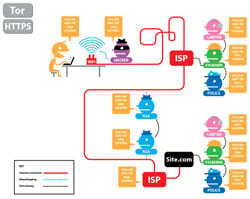
Haga clic para ver el gráfico interactivo de la EFF
Ve a la oscuridad con TOR
Para obtener el nivel más profundo de anonimato, consulte el navegador TOR, que distribuye su tráfico de Internet a través de una red de servidores TOR (nodos) para que un sitio web que haya visitado pueda ver solo la dirección IP del nodo saliente. Usar TOR hace que sea muy difícil para cualquier persona rastrearte, pero ralentiza la navegación. Para mayor anonimato, TOR se puede usar en combinación con VPN. TOR se puede utilizar para cualquier tipo de navegación que requiera privacidad y seguridad, incluidas las visitas a sitios en la Deep Web a los que los navegadores habituales no pueden acceder. Si bien estos sitios tienden en gran medida hacia actividades y productos ilegales, también existen refugios seguros para denunciantes y disidentes políticos, y TOR es una de las únicas formas en que se puede acceder a ellos.
Usa moneda digital
Comprar cosas en línea es una excelente manera de vincular su identidad a perfiles y sitios web particulares; después de todo, está utilizando los datos de su tarjeta de crédito. Si no desea ciertas compras asociadas con un perfil, por ejemplo, tal vez desee hacer una donación privada a un sitio controvertido como Wikileaks, debería considerar usar una moneda digital como Bitcoin, que, como el efectivo, no lo es. t vinculado a cualquier dato de identificación sobre usted.
Sin embargo, debido a que las transacciones de bitcoins son públicas, un detective determinado podría rastrear cantidades específicas para eventualmente construir un perfil sobre quién lo está gastando y relacionarlo con una persona. Está aumentando una creciente cosecha de monedas digitales centradas en el anonimato, como las que están aumentando, como Zcash, que tiene una capitalización de mercado de 331 millones. Sin embargo, no es tan ampliamente aceptado como Bitcoin (que en sí mismo no es exactamente la próxima Mastercard).
Al final del día, permanecer en el anonimato en línea requiere un esfuerzo extremo: los gigantes tecnológicos y los proveedores de servicios hacen todo lo posible para que sea muy conveniente y fácil para nosotros mostrar nuestros movimientos y perfiles a cambio de un servicio gratuito. Si bien el seguimiento tiene sus beneficios, quizás la cuestión clave hoy en día es que las personas se den cuenta de que no solo son servicios gratuitos a expensas de nuestra privacidad, sino que nuestra información es valiosa, y debemos cuestionar a todas las empresas que lo soliciten, de manera invisible o no.
[crédito de la imagen: concepto de navegación privada a través de BigStockPhoto, Microsoft, EFF]
Consejos
Más de 70 de las mejores ofertas del Black Friday de 2018

Es casi la hora de la temporada de rebajas más grande del año: Black Friday. De hecho, ¡algunas ventas ya están en marcha! Sin embargo, espere que las mejores ventas comiencen el Día de Acción de Gracias o el Viernes Negro y duren hasta el Cyber Monday.
Y, afortunadamente, no tiene que pasar horas esperando en la fila para obtener algunas ventas. La mayoría de las ofertas navideñas estarán disponibles en línea para que pueda comprar desde su teléfono inteligente tan pronto como haya cortado el pavo.
Sin embargo, no se apresure a aceptar cualquier oferta que vea: no todas las ofertas son buenas. Para asegurarse de que está obteniendo una verdadera ganga, es una buena idea usar un rastreador de precios que le dirá si está obteniendo un excelente precio. El complemento del navegador Camelizer es una gran referencia que le mostrará las tendencias de precios de cualquier producto en Amazon, y puede usarlo para una comparación rápida con cualquier venta que vea. Para obtener más consejos, eche un vistazo a nuestros rastreadores de precios favoritos.
Pero si no tiene ganas de comprar, estas son las mejores ofertas del Black Friday que hemos encontrado.
Televisores
Televisor LED Samsung NU6900 4K HDR de 43 pulgadas por $ 279 (generalmente $ 377) de B&H Photo Video
Televisor LED Samsung NU6900 4K HDR de 55 pulgadas por $ 399 (generalmente $ 527) de B&H Photo Video
Televisor LG OLED 4K de 55 pulgadas por $ 1,697 (generalmente $ 2,097) de Amazon
Televisor LED Samsung 4K HDR de 65 pulgadas por $ 649 (generalmente $ 749) de Sam’s Club y Costco
Televisor LG UHD 4K de 70 pulgadas con una tarjeta de regalo de Sam’s Club de $ 100 por $ 869 (generalmente $ 969) de Sam’s Club
Televisor LED Samsung 4K HDR de 75 pulgadas por $ 1,579 (generalmente $ 1,979) de Sam’s Club
Televisor LED LG HDR 4K de 75 pulgadas por $ 999 (generalmente $ 1,499) de Best Buy
Ventas a partir del Día de Acción de Gracias
Televisor 4K Element de 55 pulgadas por $ 199 (generalmente $ 379) de Target
LG Smart TV LED 4K HDR de 43 pulgadas con ThinQ por $ 269 (generalmente $ 339) de Sam’s Club
T oshiba 4K HDR Fire TV Edition de 50 pulgadas por $ 299 (generalmente $ 399) de Amazon
Reproductores multimedia de transmisión
Roku Streaming Stick por $ 29 (generalmente $ 49) de Amazon
Roku Ultra por $ 49 (generalmente $ 99) de Target
Paquete Amazon Fire TV Stick y Echo Dot por $ 39 (generalmente $ 89) de Amazon
Amazon Fire TV Stick por $ 24 (generalmente $ 39) de Amazon
Amazon Fire TV Stick 4K por $ 34 (generalmente $ 49) de Amazon
Fire TV Recast 500GB por $ 179 (generalmente $ 229) de Amazon
Teléfonos inteligentes
Teléfonos inteligentes Samsung Galaxy 2018 , incluidos Note 9, S9 y S9 Plus, por $ 200 de descuento en Amazon
Los modelos iPhone 8, 8+ y X vienen con una tarjeta de regalo de $ 400 cuando se compran en Walmart y se activan a través de AT&T, Sprint o Verizon
Los modelos iPhone XS, XS Max y XR vienen con una tarjeta de regalo de $ 300 cuando se compran en Walmart y se activan a través de AT&T, Sprint o Verizon
Los modelos Samsung Galaxy S8, S8 +, S9, S9 + y Note 9 vienen con una tarjeta de regalo de $ 300 cuando se compran con un plan de pago a través de AT&T, Sprint o Verizon de Walmart, Costco o Target
Los modelos Google Pixel 3 y Pixel 3 XL vienen con una tarjeta de regalo de $ 200 cuando se activan en Verizon de Target
LG G6 + por $ 399 (generalmente $ 799) de Amazon – exclusivo para miembros Prime
Ventas a partir del Día de Acción de Gracias
Google Pixel 3 por $ 649 (generalmente $ 799) y 3 XL por $ 699 (generalmente $ 849) de Google
Ordenadores
Samsung Chromebook 3 de 11.6 pulgadas (procesador Intel Celeron, 2GB de RAM, 16GB de almacenamiento) por $ 99 (generalmente $ 199) de Best Buy
Portátil HP HD de 15,6 pulgadas (procesador Intel Core i3, 4GB RAM, 2TB HD) por $ 399 (generalmente $ 599) de Sam’s Club
HP Pavilion 15t de 15.6 pulgadas (procesador Intel Core i7, 8GB RAM, 1TB HD) por $ 579 (generalmente $ 999) de HP
Google Pixelbook de 12,3 pulgadas (procesador Intel Core i5, 8 GB de RAM, 128 GB de SSD) por $ 699 (generalmente $ 999) de B&H Photo Video y Google
Notebook HP de 17.3 pulgadas HD + (procesador Intel Core i7, 24GB RAM, 1TB HD) octavo por $ 699 (generalmente $ 899) de Sam’s Club
Microsoft Surface de 13,5 pulgadas (procesador Intel Core i5, 8 GB de RAM, SSD de 128 GB) por $ 799 (generalmente $ 999) de Best Buy
Lenovo ThinkPad X1 Carbon de 14 pulgadas (procesador Intel Core i5, 8 GB de RAM, SSD de 256 GB) por $ 1,063 (generalmente $ 1,519) de Lenovo
Apple iMac de 21.5 pulgadas (procesador Intel Core i5, 8GB de RAM, 1TB HD) por $ 899.99 (generalmente $ 1,099) de Best Buy
Apple MacBook Air 2018 de 13.3 pulgadas con pantalla Retina (procesador Intel Core i5, 8GB de RAM, 256GB SSD) por $ 1,289.99 (generalmente $ 1,399) de Ebay
Macbook Pro de Apple de 15.6 pulgadas con Touch Bar (procesador Intel Core i7, 16GB de RAM, 512GB SSD, modelo 2018) por $ 2,499 (generalmente $ 2,799) de B&H Photo Video
Ventas a partir del Día de Acción de Gracias
Portátil convertible Acer Spin 5 de 13,3 pulgadas (procesador Intel Core i7, 8 GB de RAM, SSD de 256 GB) por $ 699 (generalmente $ 899) de Amazon
Tabletas
Tableta Fire HD 8 Kids Edition por $ 89 (generalmente $ 129) de Amazon
Tableta Fire HD 10 Kids Edition por $ 149 (generalmente $ 199) de Amazon
Tableta Fire HD 10 por $ 99 (generalmente $ 149.99) de Amazon
Samsung Galaxy Tab A tableta de 10.1 pulgadas por $ 159 (generalmente $ 279) de Target
iPad (32GB, modelo 2018) por $ 249 (generalmente $ 329) de Walmart
iPad (128GB, modelo 2018) por $ 329 (generalmente $ 429) de Best Buy
Surface Pro (procesador Intel Core m3, 4GB RAM, 128GB SSD) con Type Cover por $ 599 (generalmente $ 909) de Microsoft
Ventas a partir del Día de Acción de Gracias
Tableta Fire 7 por $ 29 (generalmente $ 49) de Amazon
Tableta Fire HD 8 por $ 49 (generalmente $ 79) de Amazon
Surface Pro 6 (Intel Core i7, SSD de 512 GB) con Type Cover por $ 1,699 (generalmente $ 2,028) de Microsoft
Casa inteligente
Nest Thermostat E por $ 99 (generalmente $ 169) de Dell
Termostato inteligente Ecobee4 por $ 199 (generalmente $ 249) de Amazon
Robot aspirador iRobot Roomba 960 por $ 449 (generalmente $ 699) de iRobot
Seguridad del hogar inteligente
Ring Video Doorbell por $ 99 (generalmente $ 149) de Target
Nest Cam Indoor por $ 129 (generalmente $ 199) de Google
Cámara de seguridad doméstica Blink XT por $ 78 (generalmente $ 129) de Amazon
Nest Cam Outdoor por $ 149 (generalmente $ 199) de Google
Ring Alarm Camera Kit por $ 349 (generalmente $ 447) de Ring
Ventas a partir del Día de Acción de Gracias
Amazon Smart Plug por $ 5 (generalmente $ 24) con la compra de cualquier dispositivo Echo de Amazon
Nest Learning Thermostat por $ 179 (generalmente $ 249) de Google
Altavoces y pantallas inteligentes
Paquete Echo Dot y Tile Mate por $ 49 (generalmente $ 99) de Amazon
Amazon Echo Sub y dos paquetes de altavoces Echo Plus $ 329 (generalmente $ 429) de Amazon
Sonos Beam Soundba r por $ 349 (generalmente $ 399) de Sonos
Ventas a partir del Día de Acción de Gracias
Echo Dot por $ 24 (generalmente $ 49) de Amazon
Google Home Mini por $ 24 (generalmente $ 49) de Google
Paquete Google Home Mini y Chromecast por $ 45 (generalmente $ 74) de Walmart
Echo por $ 69 (generalmente $ 99) de Amazon
Google Home por $ 79 (generalmente $ 129) de Google
Google Home Hub por $ 99 (generalmente $ 149) de Google
Echo Show por $ 179 (generalmente $ 229) de Amazon
Apple HomePod por $ 249 (generalmente $ 349) de Best Buy
Relojes inteligentes y rastreadores de actividad
Fitbit Alta HR por $ 79 (generalmente $ 129) de Target
Fitbit Versa por $ 149 (generalmente $ 199) de Walmart
Samsung Galaxy Watch por $ 259 (generalmente $ 329) de Samsung y Target
Ventas a partir del Día de Acción de Gracias
Fitbit Charge 3 por $ 119 (generalmente $ 149) de Target
Apple Watch Series 3 por $ 199 (generalmente $ 279) de Target
Juego de azar
Membresía de un año de PlayStation Plus por $ 39.99 (generalmente $ 59.99) de Amazon
Paquete Xbox One S 1TB Minecraft Creators por $ 199 (generalmente $ 299) de Microsoft
PlayStation 4 Slim 1TB con Spider-Man por $ 199 (generalmente $ 299) de Best Buy
Nintendo Switch con Mario Kart 8 Deluxe por $ 299.99 (generalmente $ 359) de Best Buy y Walmart
Consola Xbox One X 1TB por $ 399 (generalmente $ 499) de Microsoft
Consola Xbox One X 1TB con NBA 2K19 y Assassin’s Creed Odyssey por $ 419 (generalmente $ 559) en Ebay
Equipo de cocina
Instant Pot DUO80 8 Qt 7 en 1 $ 69.99 (generalmente $ 139.95) de Amazon
Cocina de precisión Anova Culinary Sous Vide por $ 99 (generalmente $ 199) de Amazon
[Concepto de Black Friday a través de BigStockPhoto]
Consejos
Consejos para configurar su nueva tecnología

Ese nuevo teléfono, juguete o computadora es un regalo maravilloso, pero ¿tienes lo que necesitas para brindar una excelente experiencia inmediata? Compartimos nuestros consejos sobre lo que debe tener a mano para asegurarse de que su regalo tecnológico sea el placer que debe ser y no se convierta en un dolor de cabeza.
Configurar un teléfono o tableta
Afortunadamente, el proceso de mudarse a un nuevo teléfono en estos días es bastante sencillo. Asegúrese de actualizar y hacer una copia de seguridad del dispositivo anterior antes de transferirlo al nuevo. Tenga la información de su cuenta, incluida la contraseña de correo electrónico, la ID de Apple / cuenta de Google y cualquier servicio que desee cargar en el teléfono, como Netflix o Spotify.
- Para teléfonos y tabletas Android , hay un práctico asistente de transferencia que lo guía a través de todo el proceso y, básicamente, puede copiar todo de su teléfono anterior. Si no desea transferir todo, haga una copia de seguridad de todo lo que pueda guardar pero no transferir y elimínelo de su teléfono anterior antes de configurar su nuevo teléfono. Asegúrese de instalar protección contra malware para dispositivos Android. Recomendamos Avast Mobile Security, que proporciona protección gratuita contra malware, bloqueo de llamadas, evaluación de seguridad de la red Wi-Fi y seguimiento de dispositivos.
- Para iPhones y iPads, consulte nuestra historia sobre cómo configurar su iPhone XS, XS Max y XR.
- Invierta en un estuche de alta calidad que tenga tanto amortiguación como rigidez. Uno bueno enumerará su calificación de prueba de caída. Y obtenga un protector de pantalla para evitar rayar o romper la pantalla del dispositivo. Para iPhone, obtenga un protector de vidrio templado y para teléfonos Android con lados curvos, como el Samsung Galaxy S9, obtenga una película de plástico.
- Si le está dando a un niño su primer teléfono o tableta , querrá crear una cuenta de niño para ellos usando su dispositivo iOS, si es un iPhone o iPad, o usando la aplicación Family Link (para iOS o Android) para dispositivos Android . Una cuenta para niños se considera parte de su familia, por lo que cualquier aplicación o música que ya haya comprado se puede descargar de forma gratuita. Como padre, puede establecer límites de tiempo para el dispositivo, establecer las horas en que se puede usar el dispositivo, establecer restricciones de contenido e incluso bloquear el dispositivo de forma remota (obtenga más información sobre cómo configurar controles parentales y restringir el tiempo en el dispositivo). Debería considerar configurar el dispositivo antes de que lo abran para que puedan disfrutarlo desde el primer momento. Configure un lugar para cargar el dispositivo que no esté en la habitación de su hijo. Poner el dispositivo en el cargador antes de acostarse se convertirá en parte de la rutina y su hijo no tendrá la tentación de jugar después de acostarse.
- Muchos teléfonos nuevos no tienen conector para auriculares . Si bien el adaptador puede venir en la caja, podría ser el momento de invertir en un par de auriculares Bluetooth. Puedes comprar un gran par por menos de $ 50.
Configuración de accesorios
Muchos de los accesorios que regalarás para las fiestas se emparejarán con otro dispositivo a través de Bluetooth. Algo que Bluetooth funciona desde el primer momento y, a veces, no. Tenemos 15 consejos para resolver sus problemas de emparejamiento de Bluetooth, que debería leer si estos 4 consejos comunes no le ayudan.
- Asegúrese de que Bluetooth esté activado para ambos dispositivos
- Asegúrese de que ambos dispositivos estén en modo de emparejamiento. El nuevo dispositivo debe estar en modo de emparejamiento cuando lo encienda por primera vez. Deberá acceder a la configuración del otro dispositivo para activar Bluetooth y hacerlo visible.
- Asegúrese de que ambos dispositivos estén cargados. Algunos dispositivos apagan el Bluetooth para ahorrar energía.
- Asegúrese de que no esté emparejado activamente otro dispositivo del mismo tipo.
Muchos accesorios no vienen con los ladrillos de carga, solo te dan un cable. Por lo tanto, podría ser el momento de comprar un bloque de carga multipuerto. No solo podrá cargar todo a la vez, sino que también solo usará una salida para hacerlo.
Configurar juguetes tecnológicos para niños
- ¡Compra pilas! Probablemente ya conozca este, pero vale la pena recordarle que compre algunos paquetes de baterías para que los niños puedan jugar con sus juguetes nuevos.
- Si el juguete que está comprando se conecta a Internet, asegúrese de crear una contraseña segura para su cuenta. Algunos dispositivos vienen con una contraseña predeterminada, que debe cambiar de inmediato. Un administrador de contraseñas se asegurará de que pueda recordar sus nuevas contraseñas.
- Si está comprando un sistema de juego, querrá configurar una cuenta para padres y una cuenta para niños con anticipación para poder configurar controles para padres para cosas como calificaciones de contenido y compras. También querrá decidir si su hijo podrá jugar con otras personas en línea. Algunos juegos requerirán una suscripción paga para jugar. Por ejemplo, necesitará una suscripción a Xbox Live Gold para jugar el popular juego Fortnite en Xbox. Así que investigue ahora para que su hijo no se decepcione más tarde.
Configuración de dispositivos domésticos inteligentes
- Muchos dispositivos domésticos inteligentes vienen con un nombre de usuario y una contraseña predeterminados. ¡Asegúrate de cambiar eso de inmediato! Para ayudarlo a recordar sus nuevas contraseñas, invierta en un administrador de contraseñas. Y mientras lo hace, asegúrese de que la contraseña de su red Wi-Fi sea lo suficientemente fuerte como para mantener alejados a los piratas informáticos.
- Verifique la configuración de privacidad del dispositivo. Es posible que de forma predeterminada comparta más información que le gustaría.
- Instale software anti-malware en todos los dispositivos que accederán a su dispositivo doméstico inteligente.
- No conecte cuentas confidenciales a dispositivos inteligentes a menos que sea necesario.
- Busque el botón de silencio para dispositivos inteligentes habilitados por voz. Si bien el control por voz es ciertamente útil, es posible que no desee que su dispositivo escuche todo el tiempo.
Configuración de televisores y dispositivos multimedia de transmisión
- Tenga a mano los nombres de usuario y las contraseñas de todas sus cuentas de transmisión para facilitar la configuración. Nuevamente, un administrador de contraseñas es la mejor opción.
- Solo conecte aquellas cuentas que definitivamente usará. No hay razón para ceder cuentas personales, como Facebook, a menos que sea necesario.
[Crédito de la imagen: regalo de apertura a través de BigStockPhoto]
Consejos
Cómo limpiar y organizar su computadora

Si no ha estado organizando y descartando archivos sobre la marcha, es probable que su disco duro esté repleto de descargas, fotos no deseadas, copias de archivos y otros montones de polvo digital. Esto puede revelarse en un rendimiento más lento, ese inquietante zumbido y la temida rueda giratoria de Mac o el círculo giratorio de Windows.
La limpieza profunda de archivos no deseados de su computadora y la optimización de su sistema de carpetas no solo pueden liberar espacio de almacenamiento, sino también mejorar el rendimiento de su computadora. Desde consejos para despejar el desorden hasta aplicaciones que se encargan de la organización por usted, aquí le mostramos cómo arreglar su computadora y asegurarse de que siga siendo así.
Limpiar tu computadora
1. Encuentra archivos duplicados
Se sorprendería de la cantidad de almacenamiento que consumen los archivos duplicados, ya sean archivos que guardó dos veces en diferentes ubicaciones o múltiples descargas del mismo archivo. Si compras música en iTunes, es posible que tengas algunos gigabytes de canciones duplicadas, por ejemplo, comprando un álbum de grandes éxitos que contiene pistas que ya tienes.
La forma más fácil de encontrar esos archivos superfluos es descargar una aplicación de terceros que escaneará sus carpetas en busca de contenido duplicado y luego le permitirá revisar los duplicados para decidir si los extras deben eliminarse.
Si iTunes es tu único problema
Una vez que se haya asegurado de que tiene la última versión, seleccione Archivo> Biblioteca> Mostrar elementos duplicados. Ordene a los incautos tocando las pestañas Nombre o Artista en la barra de herramientas. Puede ver diferentes mezclas de la misma canción marcadas como duplicadas porque las coincidencias se basan inicialmente en el nombre de la pista y el artista; para mantener múltiples versiones, como versiones de diferentes álbumes, presione Opción (Mac) o Mayús (Windows) y seleccione Archivo> Biblioteca> Mostrar elementos duplicados exactos para marcar solo las canciones con el mismo nombre, artista y álbum.
Para borrar otros tipos de archivos duplicados:
Mac: dirígete a la App Store en tu computadora y busca “limpiador de duplicados”. Nos gusta Duplicate Detective ($ 4,99), una aplicación sencilla con una interfaz sencilla para buscar duplicados. Para opciones gratuitas, Duplicated Cleaner hace un trabajo similar, mientras que Duplicate Cleaner para iPhoto es una aplicación fácil de usar para eliminar imágenes dobles, incluso si han sido editadas.
Si desea hacerlo manualmente, también puede hacer clic en Todos mis archivos, ordenar los archivos seleccionando Nombre en el ícono de clasificación desplegable y luego buscar archivos que tengan el mismo nombre. Sin embargo, este método es menos efectivo si ha guardado el mismo archivo con nombres diferentes.
Windows: hay bastantes buenas opciones para zappers duplicados gratuitos para Windows, así que analizaremos el método manual y recomendaremos SearchMyFiles de NirSoft (gratis). Si desea buscar y eliminar fotos similares incluso cuando se han editado o redimensionado, así como archivos de música con un nombre exacto o similar y otras etiquetas, pruebe Duplicate Cleaner ($ 30, a la venta ahora por $ 25.45).
2. Eliminar archivos temporales
Los procesos por los que se ejecuta su computadora cuando usa archivos o programas crean toneladas de pequeños archivos temporales que lo ayudan a recuperar la información que necesita más rápido. Limpiar su computadora de todos estos a menudo puede ayudar a acelerar su rendimiento.
Mac: Comience con la Utilidad de Discos (Aplicaciones> Utilidades) y presione Primeros Auxilios> Reparar para escanear y reparar su disco duro. A continuación, busque aplicaciones de “limpieza de Mac” en la App Store, como CleanMyMac X de MacPaw ($ 39.95), para borrar la caché de su computadora de archivos temporales de navegadores y otros programas.
Windows: para Windows 10, busque “Liberador de espacio en disco” en el cuadro de búsqueda, y para Windows 8, diríjase al Panel de control y busque Liberador de espacio en disco. Si tiene versiones anteriores de Windows, búsquelo en Herramientas del sistema. A continuación, puede iniciar la limpieza de los archivos temporales y del sistema que ya no son necesarios.
3. Limpia la carpeta de descargas de archivos innecesarios
La carpeta de descargas puede eliminarse de detritos como archivos PDF de boletos de avión antiguos, GIF y fotos de gatos humorísticos de correos electrónicos, enlaces de torrents a archivos que ahora tiene, instaladores .dmg (Mac) o .exe (Windows) de aplicaciones que ahora tiene, y así.
Mac y Windows: abra la carpeta Descargas y vea su contenido por tipo de archivo, luego revise cada categoría y arrastre los archivos innecesarios a la Papelera (Mac) o Papelera de reciclaje (Windows) o haga clic derecho y seleccione Eliminar (tanto Mac como Windows ). Asegúrese de vaciar la papelera o la papelera de reciclaje cuando haya terminado.
Deje los documentos, fotos, música y videos por ahora. Se pueden tratar cuando esté listo para comenzar a ordenar los archivos que desea conservar (consulte la siguiente sección).
4. Elimina las aplicaciones no utilizadas
Mac: puede eliminar los programas no utilizados arrastrándolos desde la carpeta Aplicaciones a la Papelera, o haciendo clic con el botón derecho y seleccionando enviarlos a la Papelera. Esto elimina la mayoría de los archivos asociados con la aplicación, como los datos generados, pero no los archivos de preferencias ni los archivos de soporte. Los archivos de preferencias contienen información sobre su configuración en la aplicación y generalmente son solo unos pocos kilobytes, mientras que los archivos de soporte de la aplicación pueden variar de kilobytes a gigabytes cuando se trata de aplicaciones de medios grandes como DVD Studio Pro o GarageBand.
Para eliminarlos, diríjase al Finder, haga clic en Macintosh HD (o Inicio)> Biblioteca> Soporte de aplicaciones, donde los archivos se enumerarán por aplicación. Incluso puede encontrar algunos archivos antiguos de aplicaciones de las que pensó que se había librado por completo. Tírelos a la basura arrastrándolos y soltándolos. Tenga cuidado aquí: solo elimine archivos de aplicaciones que sepa que eliminó; de lo contrario, puede terminar eliminando archivos cruciales de, por ejemplo, Microsoft, lo que hace que el complemento de video Silverlight que probablemente use independientemente de si tiene algún programa de Microsoft. No olvide vaciar la basura después; antes de eso, en realidad no libera espacio.
Alternativamente, pruebe App Cleaner PRO ($ 9.99), que le permite eliminar aplicaciones con un solo clic. Deberá actualizar a la versión Pro después de descargar la aplicación gratuita para eliminar programas.
Windows: las PC con Windows tienen una función de desinstalación bastante elegante que elimina todo lo asociado con una aplicación, por lo que para todas las versiones de Windows, diríjase a Configuración> Aplicaciones y características, seleccione un programa y seleccione desinstalar.
Aunque algunos programas pueden dejar información de configuración en el registro, una base de datos de opciones de configuración, los datos son mínimos y Microsoft recomienda no modificar el registro a menos que realmente sepa lo que está haciendo.
5. ¿Debería desfragmentar su disco todavía?
En los tiempos de la informática de principios de la década de 2000, la mayoría de nosotros incorporó la desfragmentación del disco en nuestros rituales de limpieza. La fragmentación del disco se produce cuando un sistema de archivos pierde su capacidad para mantener juntos los datos relacionados, lo que hace que el disco duro trabaje más para mostrar los datos relacionados con las tareas actuales, lo que ralentiza el rendimiento.
En general, las computadoras Mac no necesitan desfragmentarse, especialmente las computadoras portátiles Mac más nuevas que tienen unidades de estado sólido (SSD), usan un método diferente para mantener los datos. Windows 8 y Windows 10 ejecutan automáticamente una desfragmentación de disco (ahora llamada optimización de disco) en un horario semanal para máquinas con discos duros.
Los usuarios de Windows 8 y 10 pueden acelerar una desfragmentación (u optimización), escribir “optimizar” en la barra de tareas y elegir “Desfragmentar y optimizar unidades”. luego “Analizar” en el disco duro. Luego, tendrá la opción de “Optimizar”, lo que puede mejorar el rendimiento.
El soporte de Windows tiene la verdad sobre cómo hacer esto para PC con Windows 7 o anterior.
6. Elimine el software espía y los rastreadores
Es posible que en el transcurso de su navegación por Internet, haya adquirido algunos rastreadores, software espía o incluso virus menores (a menos, por supuesto, que haya estado utilizando software de seguridad actualizado). Aun así, el malware es una bestia en constante evolución, por lo que es una buena idea ejecutar un análisis de su sistema con un programa anti-malware, como BitDefender Antivirus Free Edition (PC) o Avast Security para Mac (Mac), para verificar para virus, troyanos, rastreadores y otro malware.
7. Toques finales
Mac: en el Finder, si su columna Favoritos contiene vínculos a carpetas no utilizadas, elimínelas haciendo clic con el botón derecho y seleccionando “Eliminar de la barra lateral”. Y no tenga miedo de eliminar aplicaciones de su Dock a menos que realmente necesite acceso diario a ellas. Primero cierre la aplicación, luego mantenga presionado su ícono en el Dock y arrástrelo a la Papelera.
Windows: minimice la cantidad de programas que pueden estar en el menú de inicio (Windows 10 y Windows 7) o en la pantalla de inicio (Windows 8) haciendo clic con el botón derecho en la aplicación no deseada y seleccionando “Desanclar del menú de inicio”.
Organiza los archivos de tu computadora
Ahora que hemos limpiado un poco las cosas, podemos empezar a recopilar todos los archivos de un tipo.
1. Fusionar carpetas duplicadas
Si tiene dos carpetas con el mismo nombre y realmente deberían ser la misma carpeta, digamos, dos carpetas de “Facturas” escondidas en diferentes carpetas principales (o en mi caso, dos de cada carpeta importante), puede combinar manualmente ellos.
Mac y Windows: elija qué carpeta será la que usará de ahora en adelante, luego seleccione todos los archivos de la otra carpeta y arrastre o Copiar / Cortar + Pegar a la carpeta deseada. Si los archivos tienen el mismo nombre, ya sea porque los guardó dos veces en diferentes ubicaciones o simplemente porque accidentalmente nombró diferentes cosas iguales, seleccione “Conservar ambos” y clasifique el nombre más tarde.
2. Encuentra un hogar para las fotos
Primero, identifique dónde podrían estar todas sus imágenes, por ejemplo, la carpeta Descargas si las descarga con frecuencia desde el correo electrónico o Facebook; carpetas para importaciones de teléfonos y cámaras digitales; o un servicio de almacenamiento en la nube, como Google Photos o iCloud Photo Library, donde pueden haberse sincronizado automáticamente desde su teléfono inteligente.
Si usa un iPhone y una Mac, asumiendo que tiene iOS 7 o más reciente, sus 1000 fotos más recientes se sincronizarán con Photo Stream (si lo tiene activado en Configuración> Fotos> My Photo Stream) y se podrán ver en Fotos en la Mac.
Si usa un iPhone y una PC con Windows, My Photo Stream de Apple descarga automáticamente las fotos más recientes a su PC, que se pueden ver en C: Users [nombre de usuario] Pictures iCloud Photos My Photo Stream. Asegúrese de tener iCloud instalado y de que Photo Stream esté activado en Configuración> Fotos y active la Biblioteca de fotos de iCloud. Si tiene muchas fotos, es posible que deba comprar más almacenamiento de iCloud.
Si usa un teléfono Android, sus fotos pueden sincronizarse automáticamente con su cuenta de Google Photos (en el teléfono, abra la aplicación Google Photos> Configuración> Alternar copia de seguridad automática), o puede importarlas a través de una conexión USB a una carpeta en tu computadora.
Mac y Windows: a continuación, cree la colección maestra de fotos. Es posible que desee simplemente descargar todas las fotos de, por ejemplo, Photo Stream o Google+ a su computadora, pero con las cámaras digitales que permiten tomas infinitas de las mismas escenas, esto puede llenar rápidamente su disco duro.
Un servicio de almacenamiento en la nube para sus fotos puede ser un medio útil para garantizar una copia de seguridad incluso si sus dispositivos se pierden o se dañan. Nos gusta Google Photos, que puede respaldar automáticamente las fotos tomadas con su teléfono y su software de escritorio Backup and Sync se encargará de las fotos almacenadas en su computadora. El almacenamiento es gratuito para fotos de hasta 20 MP.
3. Mueva todos sus documentos a la carpeta Documentos
Suena obvio, pero tengo documentos flotando en el escritorio de mi Mac, en mi carpeta Usuarios y en Descargas. Peina cada carpeta en busca de documentos y luego muévelos a su hogar legítimo a través de copiar / cortar y pegar.
4. Mueva todas las canciones a la carpeta Música y todos los videos a la carpeta Películas / Videos.
Hay un número finito de tipos de archivos que usa en su computadora, y tanto las Mac como las PC con Windows vienen con carpetas predefinidas para ellos: Documentos, Películas (Videos en Windows), Música, Imágenes. Ordene cada tipo de archivo en su carpeta “maestra” apropiada y luego clasifique los archivos en subcarpetas.
Ahora que estás libre de todos los restos digitales, el siguiente paso es construir un sistema de carpetas que te permitirá guardar los archivos donde deben ir e incorporar un sistema de nombres intuitivo para que cuando olvides dónde pones las cosas, no sea así. difícil encontrarlos de nuevo.
5. Cree un sistema de carpetas
Haz un nido de carpetas y subcarpetas . Tomar documentos: dentro de esta carpeta maestra, cree subcarpetas para las categorías principales. Por ejemplo, Trabajo y Personal, o carpetas más específicas como Facturas, Presupuesto de la casa o Ideas. Explore su carpeta Documentos para tener una idea de los tipos de archivos que ha creado, luego cree las carpetas dentro de las carpetas que necesita.
Ordena tus carpetas de fotos. La tarea de ordenar el volumen de fotos que se juntan desde su teléfono, correo electrónico o cuentas de redes sociales puede abrumar sus mejores esfuerzos en el orden digital. Para mantener sus fotos organizadas, etiquete y asigne un nombre a las fotos digitales para encontrarlas fácilmente.
Asegúrese de descargar archivos nuevos en la carpeta Descargas. Luego, implemente un programa de limpieza de Descargas regular en el que clasifique manualmente los archivos en Documentos, Películas, Música o Imágenes. Si tiene un poco de tiempo para invertir en la creación de reglas de software simples, también puede consultar un par de aplicaciones que automatizan el proceso.
6. Organice los archivos nuevos a medida que lleguen
Mac: Hazel es una aplicación intuitiva y fácil de usar para monitorear y ordenar automáticamente cualquier carpeta en su Mac. Configurar reglas es extremadamente simple en una interfaz con opciones desplegables para cada aspecto de una regla (ver captura de pantalla). Por ejemplo, al configurar una regla para sacar archivos de música de las descargas, en lugar de tener que especificar extensiones de archivo (de las cuales puede haber varias), simplemente puede seleccionar “Imagen” como tipo de archivo. Usted especifica a qué carpetas se aplican sus reglas al comienzo de la configuración de cada regla y luego Hazel trabaja en segundo plano, mostrando notificaciones cuando mueve archivos. Cuesta $ 32, con una prueba gratuita de 14 días y funciona en Mac OS X 10.7 o más reciente.
Windows: DropIt es una aplicación gratuita de código abierto que le permite configurar reglas sobre qué hacer con tipos de archivos particulares para que pueda, por ejemplo, dictar que todos los archivos .jpg se deben mover a Imágenes. Para aplicar esa regla a la carpeta Descargas, puede agregar una opción de monitoreo para que DropIt escanee las Descargas en busca de nuevos archivos para aplicar la regla. Otras acciones incluyen copiar, comprimir y extraer, algo útil para aplicar a la imagen .zip descargada o paquetes de música que desea descomprimir directamente en la carpeta correcta. La configuración de una regla es un proceso sencillo: asigne un nombre a la regla, seleccione el tipo de archivo, elija la acción de un menú desplegable y, a continuación, escriba en la carpeta de destino a la que debe enviarse el archivo, por ejemplo, C: Users [Your Nombre] Imágenes.
Una aplicación similar con una interfaz más amigable para los principiantes es File Juggler, que también puede buscar frases para archivar facturas y facturas automáticamente; cambie el nombre de los archivos de música con datos del álbum y del artista, y extraiga automáticamente los archivos comprimidos cuando se descarguen. Cuesta $ 40 y cuenta con una prueba gratuita de 30 días.
7. Realice copias de seguridad de manera eficiente
Configurar un sistema de respaldo es crucial. Mejor aún, es un sistema que se ha tomado el tiempo de automatizar para que, en caso de una falla de la computadora o pérdida de datos, sus documentos más valiosos sigan estando seguros. Por ejemplo, un servicio de almacenamiento en la nube como Google Drive o Dropbox es útil para realizar copias de seguridad de archivos más pequeños automáticamente.
Cuando te registras en un servicio de almacenamiento en la nube, creará una carpeta en tu computadora que se sincroniza constantemente con la nube para que todo lo que esté en la carpeta se guarde en línea y en tu computadora. Es posible que desee guardar todas las aplicaciones de seguros o un proyecto a largo plazo en la carpeta sincronizada con la nube. Dependiendo de la cantidad de almacenamiento que tenga, es posible que desee guardar fotos especiales. Los suscriptores de Amazon Prime, por ejemplo, obtienen almacenamiento ilimitado para fotos de resolución completa. Consulte nuestra función sobre servicios de almacenamiento en la nube para ver qué funciona mejor para usted.
Si está haciendo una copia de seguridad de archivos multimedia más grandes, como canciones o videos, puede comprar discos duros externos con 1 TB o más de almacenamiento (un terabyte son 1000 GB, que pueden almacenar hasta 250,000 fotos o 1,000 películas HD). Nos gusta el disco duro Western Digitial My Passport que viene en capacidades de 1TB, 2TB, 3TB y 4TB, a partir de $ 59 (consultar precio en Amazon).
[Mujer frustrada con imagen de computadora a través de Shutterstock]
-

 cómo3 years ago
cómo3 years agoCómo borrar tu lista de reproducidos recientemente en Spotify
-

 Gaming4 years ago
Gaming4 years agoCómo usar Discord en Xbox One
-

 cómo3 years ago
cómo3 years agoCómo conectar OPPO Enco Air a una computadora con Windows a través de Bluetooth
-

 Noticias4 years ago
Noticias4 years agoCómo instalar códecs HEVC gratuitos en Windows 10 (para video H.265)
-

 Gaming4 years ago
Gaming4 years agoCómo jugar a las cartas contra la humanidad en línea
-

 Windows 103 years ago
Windows 103 years agoCómo mantener la pantalla encendida en Windows 10
-

 MS Word3 years ago
MS Word3 years agoCómo dar formato a texto y números en datos de combinación de correspondencia en Microsoft Word
-

 Gaming4 years ago
Gaming4 years agoLos 12 juegos de Far Cry, clasificados de peor a mejor